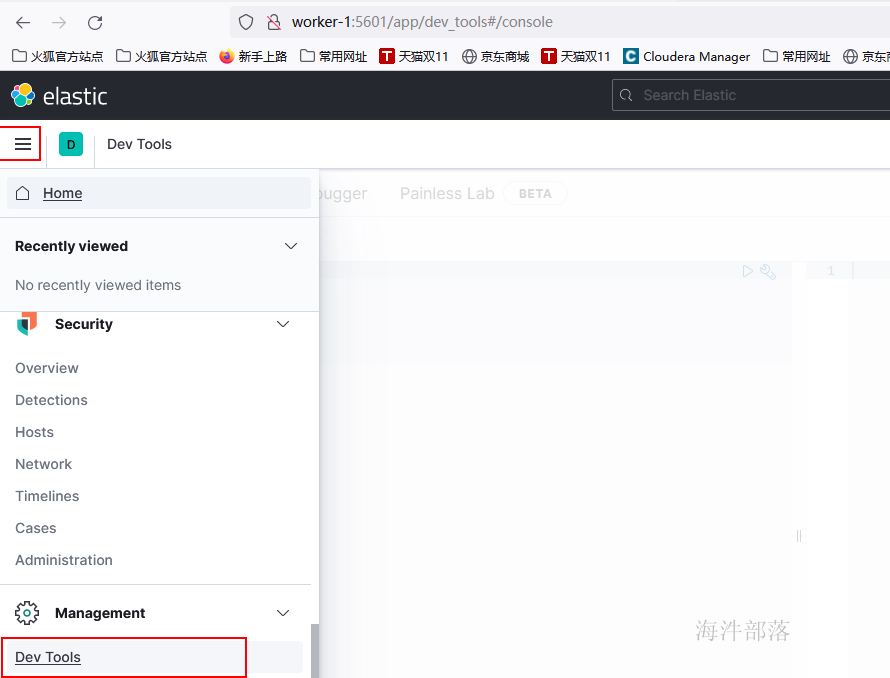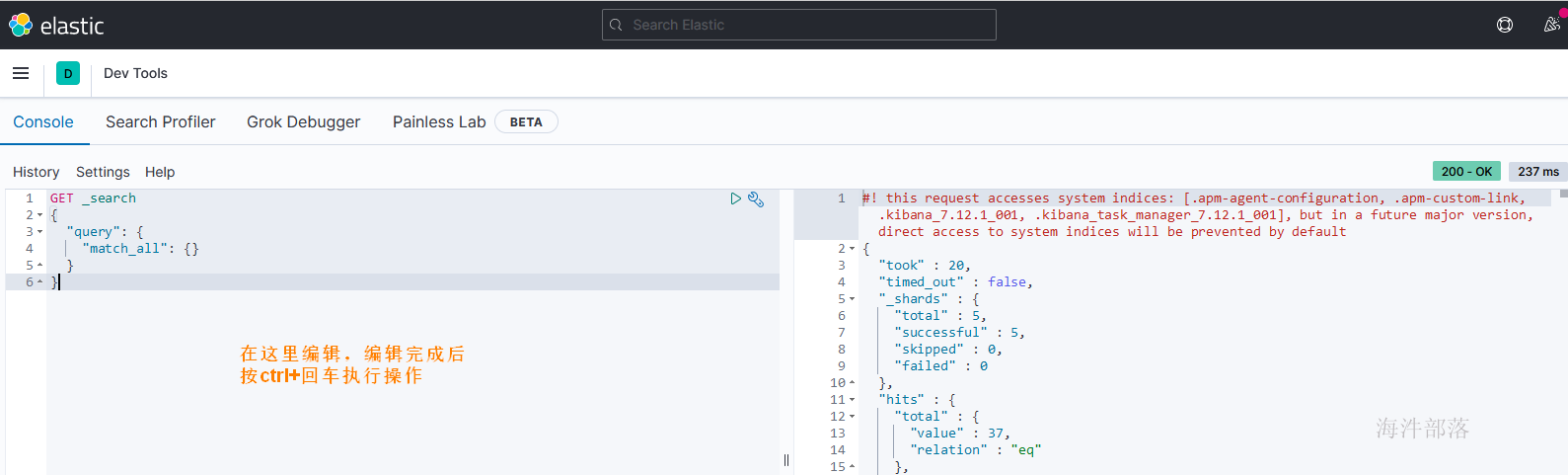1 下载es、kibana包
elasticsearch下载地址:https://www.elastic.co/downloads/past-releases
kibanna下载地址:https://www.elastic.co/cn/downloads/past-releases
本次采用的 es 和 kibanna 版本都是 7.12.1

2 安装和启动es集群
2.1 安装es集群
1) 解压elasticsearch安装包,修改配置文件
cd /opt
# 解压安装包
tar -xzf elasticsearch-7.12.1-linux-x86_64.tar.gz -C ./
# 修改配置文件
vim /opt/elasticsearch-7.12.1/config/elasticsearch.yml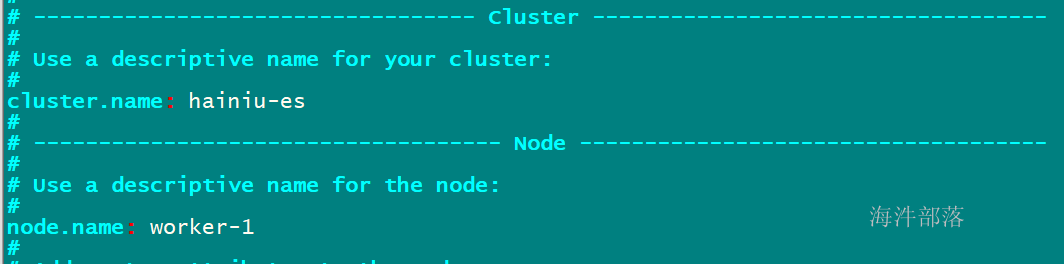
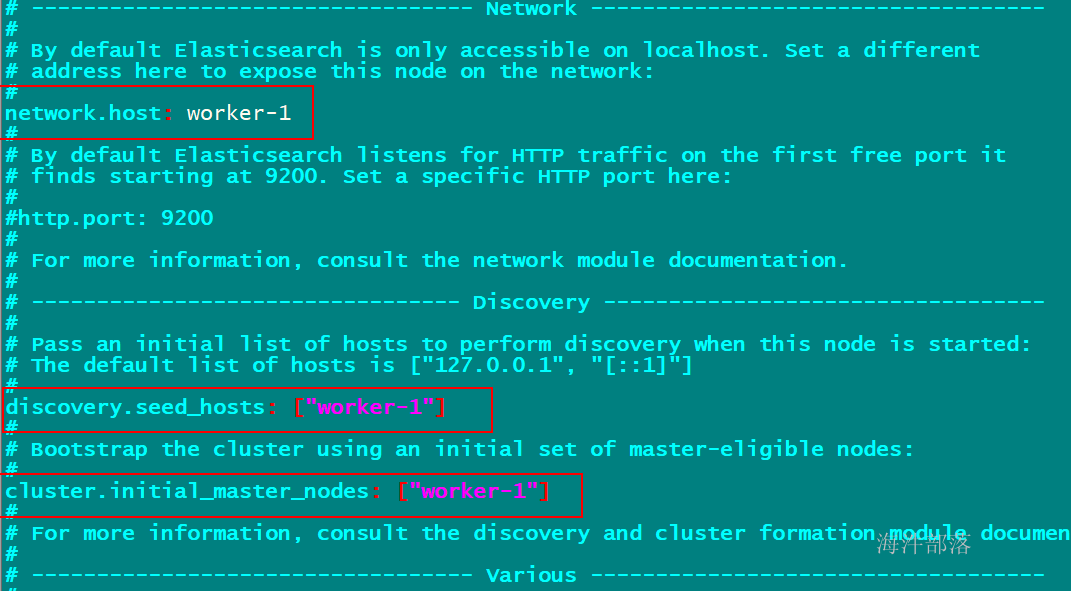
其中:
两个非常重要的配置
discovery.seed_hosts: Elasticsearch将绑定到可用的回送地址,并将扫描本地端口9300至9305,以尝试连接到在同一服务器上运行的其他节点,这里ES提供了自动群集检查,而无需进行任何配置。如果要与其他主机上的节点组成集群,则必须设置discovery.seed_hosts,提供集群中其他主机的列表,每个值都采用 host:port 或者 host 形式。
cluster.initial_master_nodes: 首次启动全新的Elasticsearch集群时,会出现集群选举情况,该步骤确定了在第一次选举中符合主机资格的节点的集合。当你开启新的集群是 生产模式,你必须明确列出首次选举中符合主机资格的节点,使用 cluster.initial_master_nodes参数设置该列表。
2)创建es用户、修改es目录所有者
useradd es
# 密码:es
passwd es
chown -R es:es /opt/elasticsearch-7.12.13)修改系统文件打开数
#查看可打开文件数量
ulimit -Hn
#用户最大可创建文件数太小,需要修改
echo "* soft nofile 65536" >> /etc/security/limits.conf
echo "* hard nofile 65536" >> /etc/security/limits.conf
# 重新连接客户端,立即生效,不需要重启4)修改虚拟内存大小
# 查看虚拟内存大小
sysctl -a |grep vm.max_map_count
# 修改虚拟内存大小
echo "vm.max_map_count=262144" >> /etc/sysctl.conf
# 从 /etc/sysctl.conf 加载系统参数
sysctl -p
# 查看虚拟内存大小
sysctl -a |grep vm.max_map_count2.2 启动es集群
# 切换至es用户
su - es
# 后台运行es服务
/opt/elasticsearch-7.12.1/bin/elasticsearch -d查看es 进程:

es web ui:http://worker-1:9200
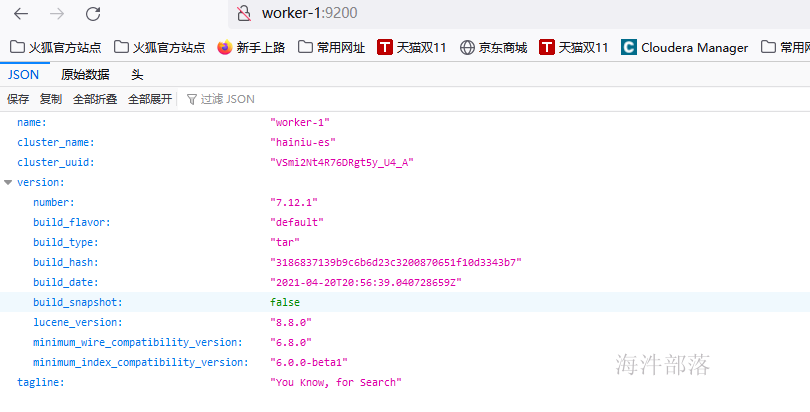
3 安装和启动kibana
3.1 安装kibana
1) 解压kibana安装包,修改配置文件
cd /opt
# 解压
tar -xzf kibana-7.12.1-linux-x86_64.tar.gz -C ./2)修改配置文件 /opt/kibana-7.12.1-linux-x86_64/config/kibana.yml
vim /opt/kibana-7.12.1-linux-x86_64/config/kibana.yml
server.port: 5601
server.host: "worker-1"
server.name: "worker-1"
# 如果有多个可用逗号分隔比如 ["http://worker-1:9200", "http://worker-2:9200"]
elasticsearch.hosts: ["http://worker-1:9200"]
kibana.index: ".kibana"
elasticsearch.username: "es"
elasticsearch.password: "es"3)修改kibana目录为es 所有
chown -R es:es /opt/kibana-7.12.1-linux-x86_643.2 启动kibana
# 切换到es用户
su - es
# 启动kibana
nohup /opt/kibana-7.12.1-linux-x86_64/bin/kibana > /dev/null 2>&1 &查看kibana 进程(不是java进程):

kibana web ui:http://worker-1:5601